O que fazer se o seu site WordPress for hackeado
Publicados: 2023-11-16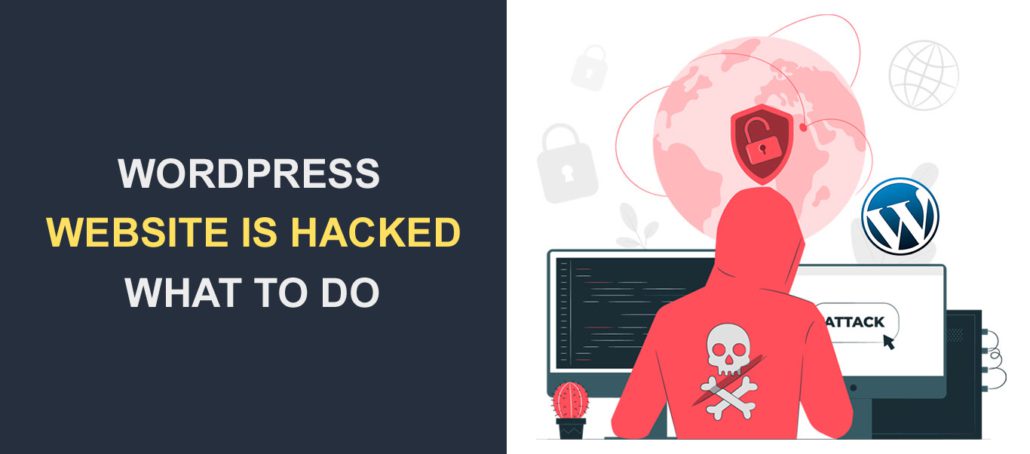
O WordPress alimenta uma grande porcentagem de sites. Como resultado, isso tornou os sites WordPress alvos de ataques de hackers. Um site WordPress hackeado pode causar graves perdas aos proprietários de sites se não for tratado adequadamente.
Apesar do potencial de perda, um site WordPress hackeado não é o fim do caminho para o seu site WordPress.
Neste post, mostraremos todos os passos para recuperar seu site WordPress hackeado.
Contente:
- Como posso saber se meu site WordPress foi hackeado?
- 1. Os mecanismos de pesquisa colocam seu site na lista negra
- 2. Seu site foi desativado pelo seu host
- 3. Os usuários do site relatam que seu antivírus está sinalizando seu site
- 4. Atividades incomuns no site
- 5. Seu site foi sinalizado por distribuição de malware
- 6. Queda repentina no tráfego do site
- 7. Você não consegue fazer login no seu WordPress
- 8. Quando você é contatado de que seu site foi invadido
- Passos a seguir se você suspeitar que um site WordPress foi hackeado?
- Etapa 1: fique calmo. Não entrar em pânico
- Etapa 2: documentar o incidente
- Etapa 3: verifique se você acessa o painel do WordPress
- Etapa 4: redefinir usuários administradores do WordPress
- Etapa 5: limpar contas FTP
- Etapa 6: reinstalar o núcleo do WordPress
- Etapa 7: verifique e proteja seu site
- Como digitalizar e proteger seu site com o plugin WordFence
- Etapa 8: atualizar plug-ins e temas
- Como atualizar seu tema WordPress
- Etapa 9: procure ajuda profissional para WordPress
- Perguntas frequentes
- Conclusão
Como posso saber se meu site WordPress foi hackeado?
Como você pode diferenciar entre um hack e erros do WordPress? Abaixo, compilamos algumas dicas comuns para ajudá-lo a saber que seu site WordPress foi hackeado.
1. Os mecanismos de pesquisa colocam seu site na lista negra
Mecanismos de busca como Google e Bing possuem scanners avançados de malware que podem detectar facilmente se um site foi hackeado .
O Google e o Bing têm rastreadores que verificam sites regularmente. O Google Search Console geralmente recebe relatórios sobre sites maliciosos.
Se você tiver acesso à sua conta do Console do Google, o Google enviará uma notificação sempre que sinalizar seu domínio ou páginas.
2. Seu site foi desativado pelo seu host
Seu host também pode desativar seu site quando houver atividades incomuns em sua conta.
Na maioria das vezes, seu provedor de hospedagem fornecerá detalhes sobre os motivos para desativar sua conta.
No entanto, um hack do WordPress é a principal causa disso. Você deve se comunicar e exigir mais informações do seu provedor de hospedagem para obter detalhes completos.
3. Os usuários do site relatam que seu antivírus está sinalizando seu site
A maioria dos usuários de sites possui um antivírus em seus dispositivos. Muitas vezes, essas ferramentas antivírus e de segurança verificam e sinalizam sites inseguros.
Se seus usuários relatarem que o antivírus está sinalizando seu site, isso indica que seu site WordPress pode ter sido hackeado.
4. Atividades incomuns no site podem indicar caso de hackeamento de WordPress
Se você notar a instalação de plug-ins desconhecidos, várias tentativas de login e a presença de páginas de spam, isso indica que seu site pode ter sido hackeado.
Sinais de alerta adicionais incluem a criação de acessos FTP estranhos e inscrições em locais incomuns.
5. Seu site foi sinalizado por distribuição de malware
Sempre que os navegadores perceberem uma atividade incomum em seu site, eles a sinalizarão .
O scanner de malware do Google verifica regularmente milhões de URLs todos os dias para colocar URLs ruins na lista negra. Se tiver dúvidas sobre o status do seu site, você pode facilmente verificar a ferramenta Navegação segura do Google aqui.
6. Queda repentina no tráfego do site
Uma queda repentina nas visualizações do seu site é um indicador definitivo de que algo está errado.
Se você observar um padrão de tráfego incomum em seu site, isso pode sugerir que ele foi hackeado. Reduções repentinas no tráfego do site não ocorrem sem motivo.
7. Você não consegue fazer login no seu WordPress
Um site hackeado impede que você faça login no seu painel. Provavelmente isso ocorre porque o hacker modificou seus arquivosphp de configuração do wp .
Se você não conseguir fazer login mesmo depois de inserir a senha correta, seu WordPress foi hackeado. Também vale para quando você não consegue redefinir sua senha.
8. Quando você é contatado que seu site foi hackeado
Quando os próprios hackers entram em contato com você para informar que seu WordPress foi hackeado, as evidências se tornam ainda mais aparentes.
Freqüentemente, esses hackers entram em contato com os proprietários de sites, exigindo pagamento em troca da restauração do acesso ao site.
Etapas a serem seguidas se você suspeitar que um site WordPress foi hackeado
Agora você estabeleceu que seu site WordPress foi hackeado. Mas que ações você precisa realizar para recuperar seu site?
Abaixo estão algumas etapas a serem seguidas para recuperar um site WordPress hackeado.
Etapa 1: fique calmo. Não entrar em pânico
Um WordPress hackeado pode ser uma experiência frustrante para proprietários de sites. No entanto, apesar da tentação de entrar em pânico, manter a calma é a melhor resposta.
É importante observar que a invasão de sites é uma ocorrência comum. É um incidente que pode acontecer até mesmo nos sites mais seguros. Portanto, o seu site não é uma exceção.
Etapa 2: documentar o incidente
O próximo passo a ser dado é realizar uma avaliação da situação para entender o problema. A documentação é útil porque ajuda você a encontrar informações relevantes que o ajudarão a recuperar seu site.
A documentação inclui a investigação de quando os problemas começaram e as últimas alterações feitas em seu site. Também inclui anotar todos os temas e plug-ins instalados antes da ocorrência do problema.
Documentar o problema cria uma planilha de relatório de incidente que você pode usar para resolver o problema posteriormente. Você também pode compartilhar o relatório se optar por usar os serviços de especialistas profissionais em WordPress para recuperar seu site.
Etapa 3: verifique se você acessa o painel do WordPress
Em alguns hackers do WordPress, os usuários relataram não conseguir fazer login no painel do WordPress. Isso pode acontecer se o hacker tiver acesso ao seu arquivo principal do WordPress .
Portanto, a próxima etapa importante é verificar se você ainda consegue fazer login no administrador do WordPress.
No caso que investigamos, o hacker comprometeu o núcleo do WordPress . Isso permitiu que o hacker comprometesse as contas dos usuários .
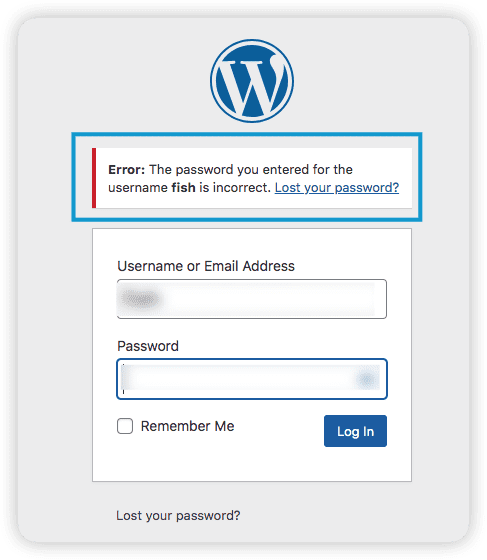
Aviso: seu caso pode ser crítico se você não conseguir acessar o painel de administração do WordPress.
Isso significa que o hacker tem acesso aos arquivos raiz do WordPress. Nesse caso, é melhor contratar um Professional WordPress Expert da Fixrunner para evitar perdas.
Etapa 4: redefinir usuários administradores do WordPress
Se você não conseguir acessar o painel do WordPress, será necessário redefinir todo o acesso ao painel do WordPress.
As chances são altas de que o hacker tenha adicionado novas contas de administrador ao seu WordPress.
Como você não consegue acessar o painel de administração do WordPress, você precisa redefinir o acesso do núcleo do WordPress.
A primeira etapa é fazer login no seu host. O processo é quase semelhante para os hosts mais populares.
Em seguida, localize seu plano de hospedagem ativo e clique em Gerenciar.

Você verá um painel semelhante à imagem abaixo. É aqui que você pode acessar a raiz do WordPress e fazer alterações. Localize o cPanel no menu e clique nele.
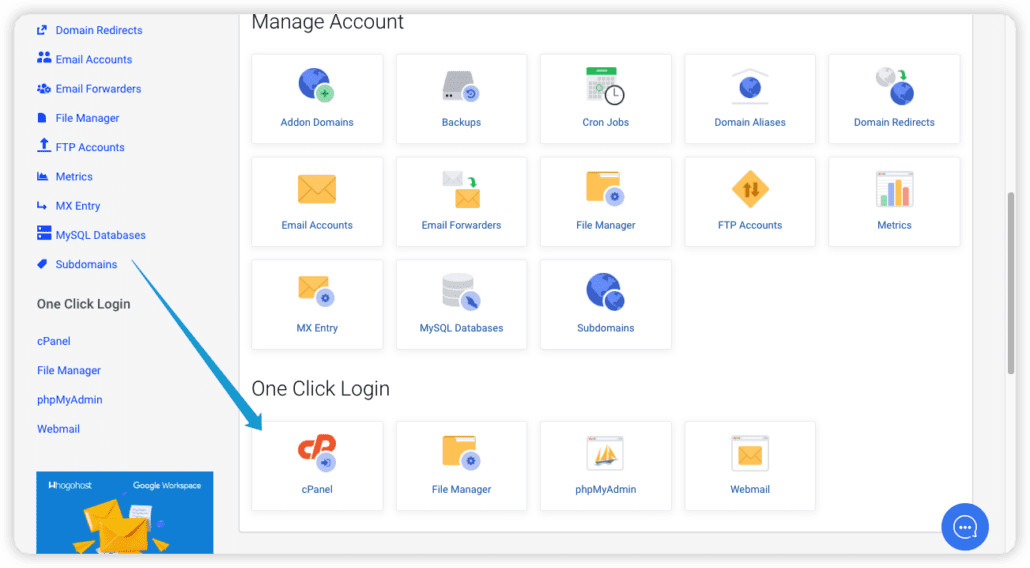
Nota lateral : Cpanel é uma plataforma de gerenciamento de servidor que facilita o gerenciamento de servidores com uma interface gráfica de usuário em vez de usar linhas de comando.
Na página cPanel, clique em phpMyAdmin em Bancos de dados.
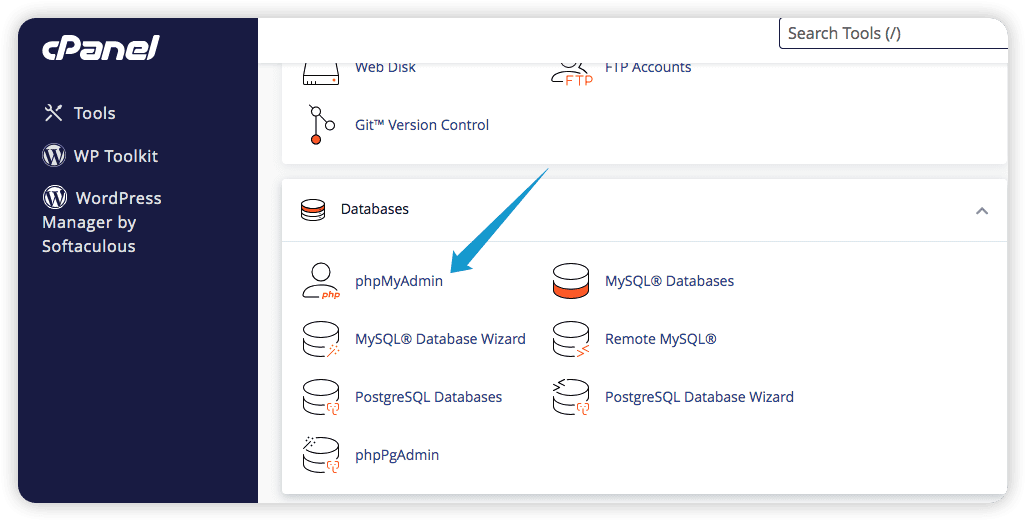
Você verá seu banco de dados WordPress MySQL. O nome varia para diferentes sites. Mas geralmente contém _wp . Clique nisso.
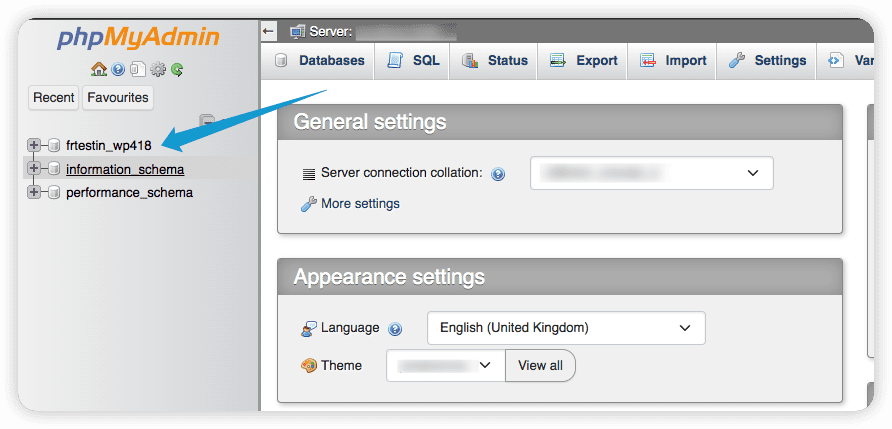
Clique em wpnw_u servidores .
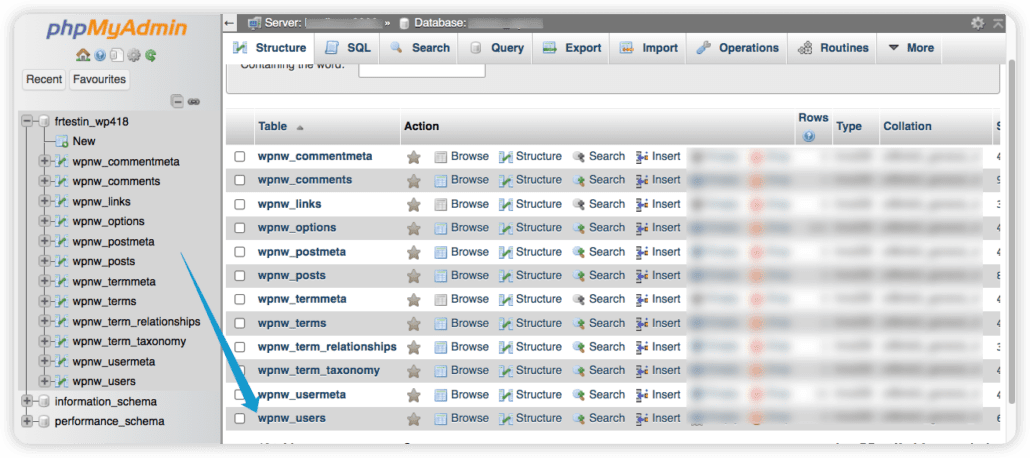
Gerenciar usuários no phpMyadmin
A seguir, você verá uma lista de usuários em seu site WordPress. Você pode gerenciar usuários aqui.
No caso que investigamos, o hacker obteve acesso ao banco de dados e adicionou dois novos usuários conforme mostrado na imagem abaixo.
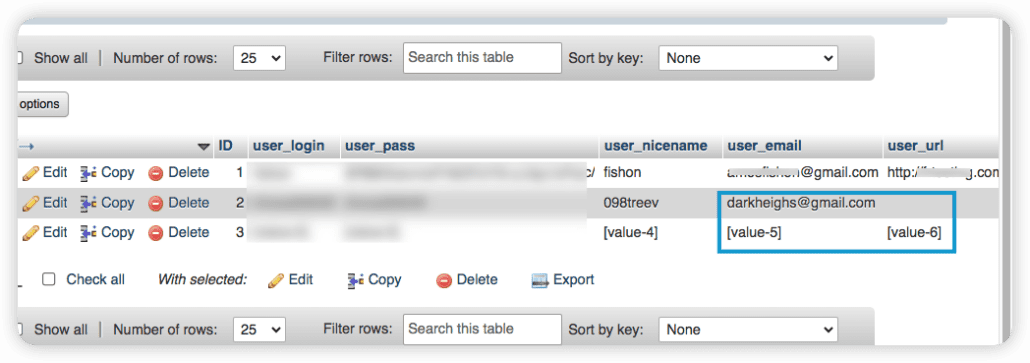
Portanto, o próximo passo é excluir os usuários adicionados pelo hacker. Para fazer isso, selecione as contas e clique emExcluir .
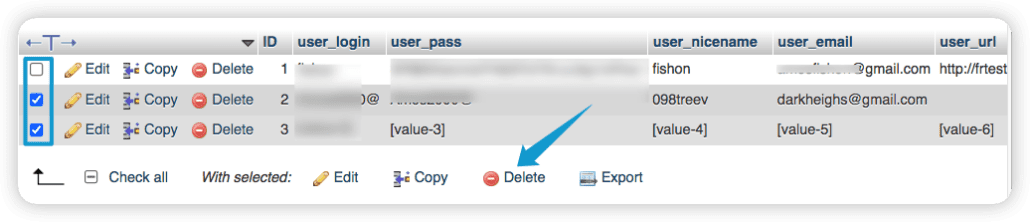
Clique emSim para continuar.
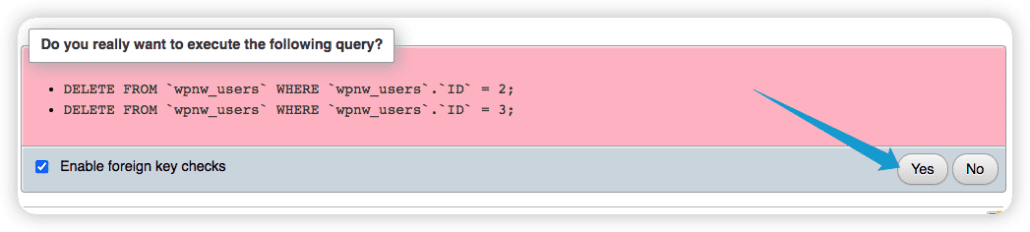
Agora você excluiu a conta do hacker. No entanto, ainda não acabou. Você precisa redefinir seus dados de usuário.
Isso permitirá que você obtenha acesso ao painel do WordPress, já que o hacker alterou sua senha e e-mail.
Para fazer isso, clique emEditar .
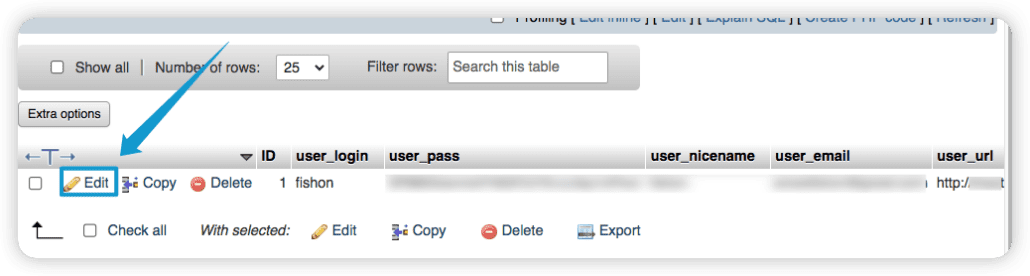
Em seguida, insira uma nova senha na guiauser_pass .Você verá um texto criptografado. Não se preocupe. Basta limpá-lo e inserir uma nova senha. Certifique-se de inserir uma senha muito forte.
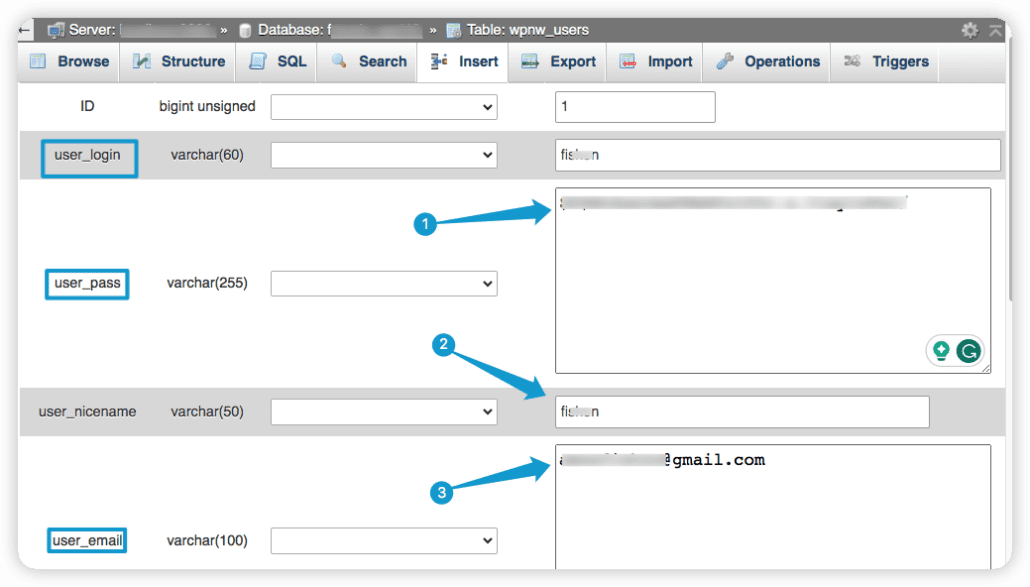
Depois disso, digite seu nome de usuário e e-mail.

Em seguida, role para baixo e clique emIr para salvar.
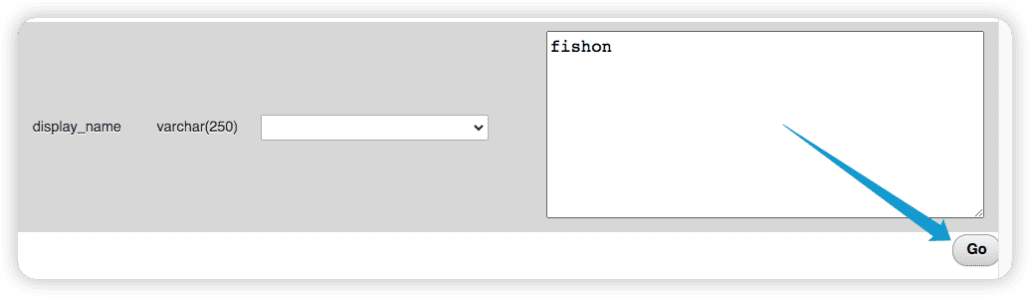
Agora você removeu com sucesso contas de usuários hackers e também recuperou o acesso ao seu WordPress. Você pode retornar ao administrador do WordPress e tentar fazer login.
Etapa 5: limpar contas FTP
O protocolo de transferência de arquivos (FTP) é um meio que permite que proprietários e gerentes de sites acessem os arquivos de seus sites em uma máquina local.
FTP é um protocolo que permite aos usuários transferir arquivos entre computadores pela Internet. É comumente usado para instalar novas atualizações, excluir arquivos e personalizar arquivos do WordPress.
No entanto, os hackers usam FTP para obter acesso ilegal a sites WordPress. O FTP é possível em dispositivos locais graças a clientes como FileZilla e Cyberduck.
Para verificar se um hacker criou acesso FTP adicional ao seu site, siga as etapas abaixo.
Clique emContas FTP no painel do cPanel.
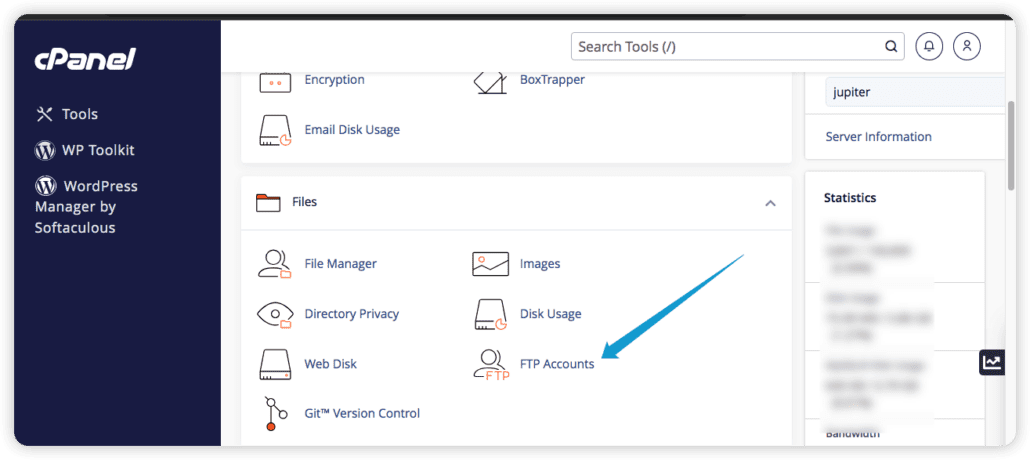
No caso que nos foi submetido, o hacker criou uma nova conta FTP além da existente. Isso permitiu que o hacker adicionasse código malicioso ao WordPress a partir de seu computador.
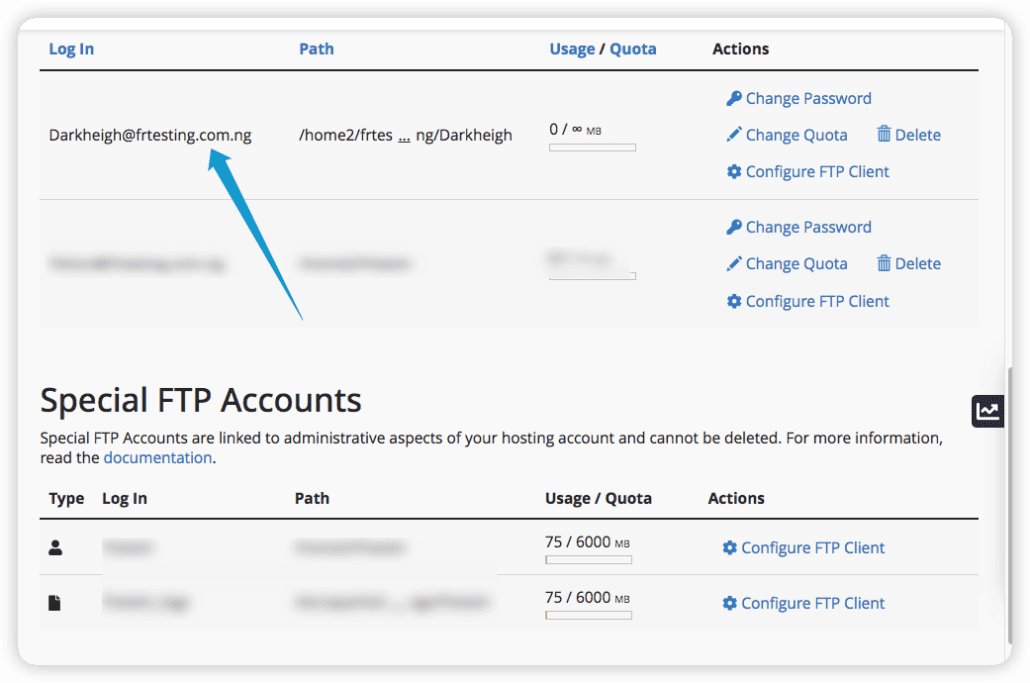
Para resolver esse problema, tivemos que excluir a conta FTP.
Clique emExcluir para remover a conta FTP hackeada do WordPress.
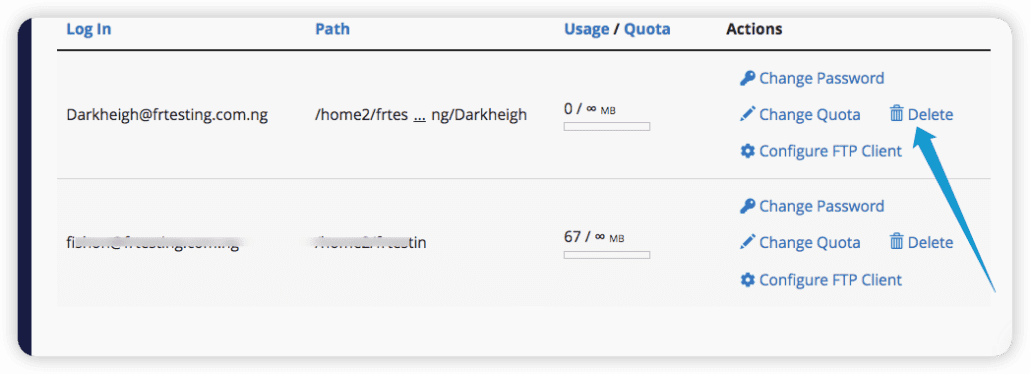
Em seguida, você precisa alterar suas senhas de FTP. Clique emAlterar senha para fazer isso.
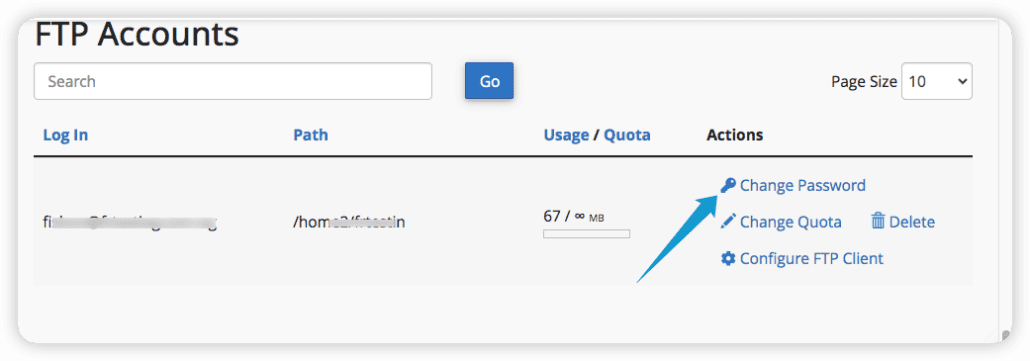
Etapa 6: reinstalar o núcleo do WordPress
Você removeu a conta de usuário hackeada do WordPress. No entanto, você precisa verificar os arquivos de instalação do WordPress para garantir que o hacker não os comprometeu.
Em muitos dos casos que recebemos, os hackers do WordPress geralmente carregam scripts para a pasta raiz do WordPress. Isso permite que eles façam alterações remotamente em sites WordPress.
Você pode acessar seus arquivos do WordPress diretamente no painel do seu host usando a ferramenta Gerenciador de arquivos. Você também pode acessá-los usando clientes FTP como FileZilla e Cyberduck. Verifique nosso guia para iniciantes sobre como usar FTP aqui .
Para este tutorial, acessaremos nosso núcleo do WordPress a partir do Gerenciador de arquivos em nosso host.
No cPanel, clique emGerenciador de Arquivos em Arquivos.
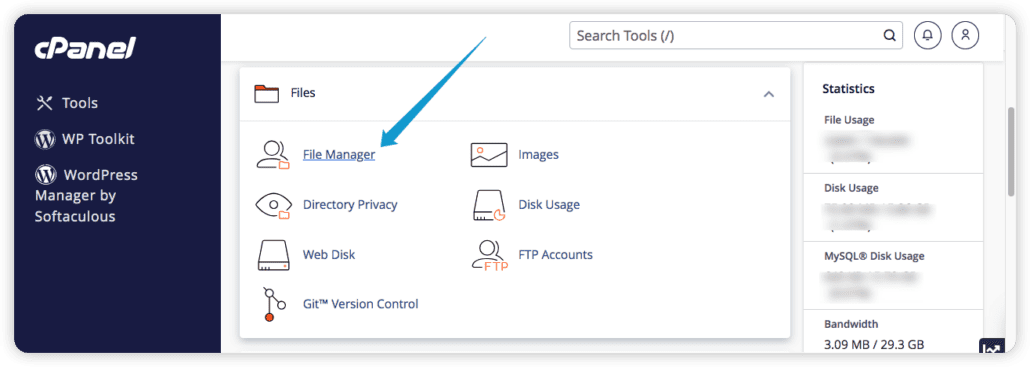
No gerenciador de arquivos, clique empublic_html para visualizar seus arquivos do WordPress.
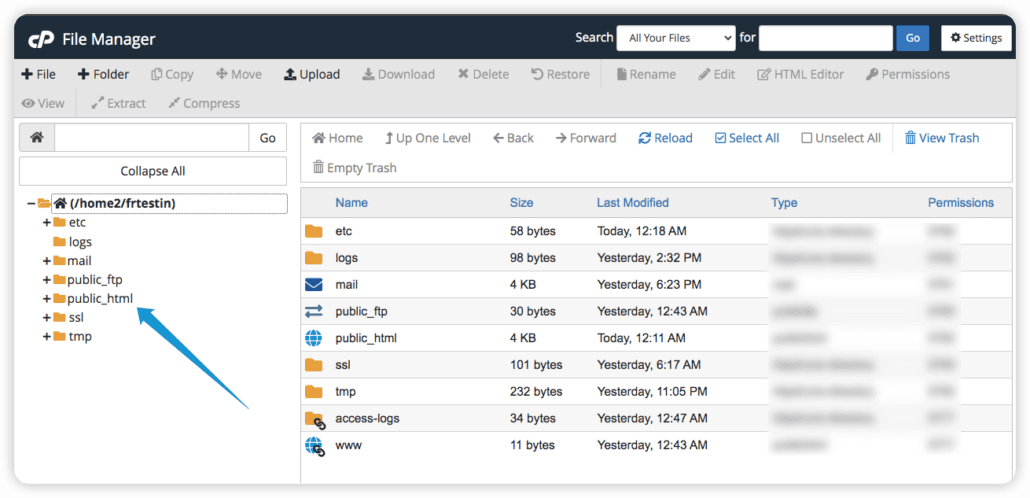
Você pode excluir arquivos, fazer edições e enviar novos arquivos para o WordPress a partir do gerenciador de arquivos.
No caso que tratamos, notamos alguns arquivos comprometidos em nosso WordPress.
Por exemplo, o arquivo ‘WP-Configurations’ destacado abaixo não faz parte da instalação padrão do WordPress.
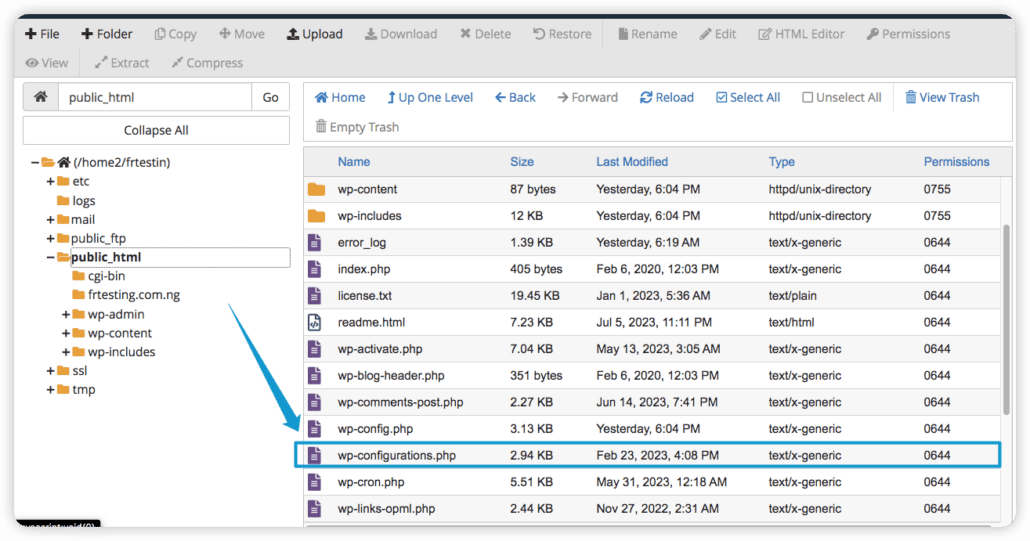
Como limpamos um núcleo WordPress comprometido?
Procurar manualmente arquivos comprometidos e excluí-los será demorado. Esse tempo será melhor gasto na implementação de medidas para aumentar as vendas de comércio eletrônico .
Portanto, a solução aqui é reinstalar o WordPress neste site. Confira nosso guia detalhado sobre como reinstalar o WordPress.
Etapa 7: verifique e proteja seu site
Agora você removeu todas as ameaças do seu site. A próxima etapa é verificar se há vulnerabilidades em seu site que os hackers do WordPress possam explorar.
A verificação de sites ajuda a detectar malware, URLs maliciosos e infecções. Uma ferramenta de verificação padrão também verifica seu servidor e monitora a reputação online do seu site.
Existem muitos plug-ins de verificação de segurança do WordPress que podem ajudá-lo a verificar seu site. Os scanners WordPress populares incluem WordFence, Sucuri, Virustotal, Sitecheck e Malcare.
Como digitalizar e proteger seu site com o plugin Wordfence
WordFence é o scanner de segurança mais popular para WordFence. Para usar o WordFence para digitalizar seu site, siga as etapas abaixo.
Primeiro, faça login no painel do WordPress e navegue atéPlugins >> Adicionar novo.
Em seguida, procure por 'WordFence'. Quando aparecer no resultado da pesquisa, clique em Instalar agora .
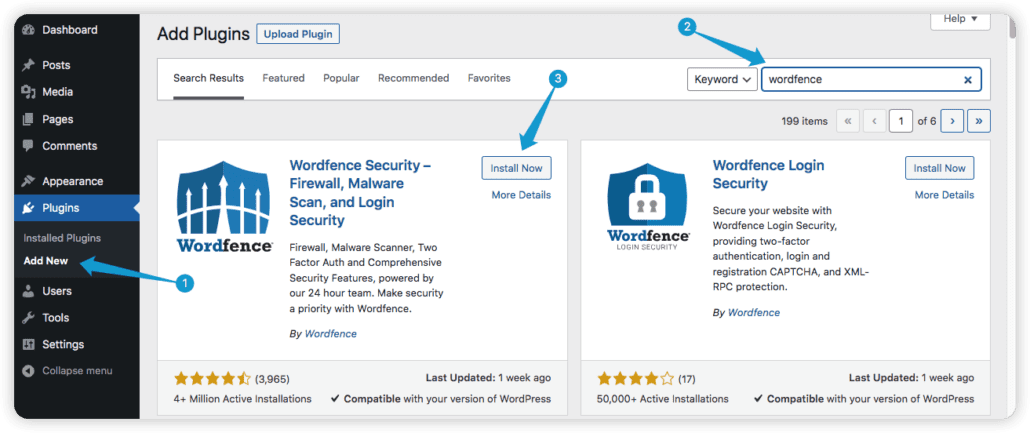
Certifique-se de clicar emAtivar após instalar o plugin.
Em seguida, você precisa adicionar uma licença para usar o WordFence. Clique em Obtenha sua licença do WordFence para prosseguir.
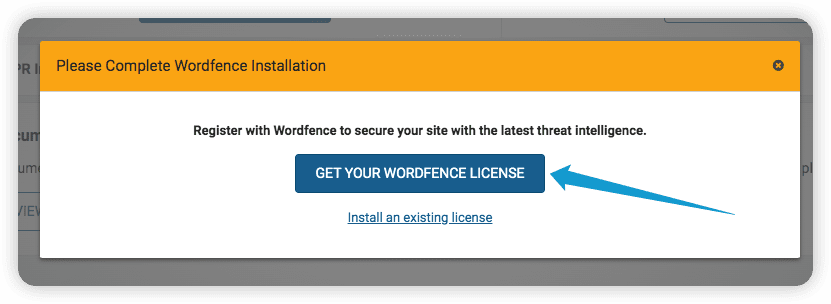
Clique emObtenha uma licença gratuita.
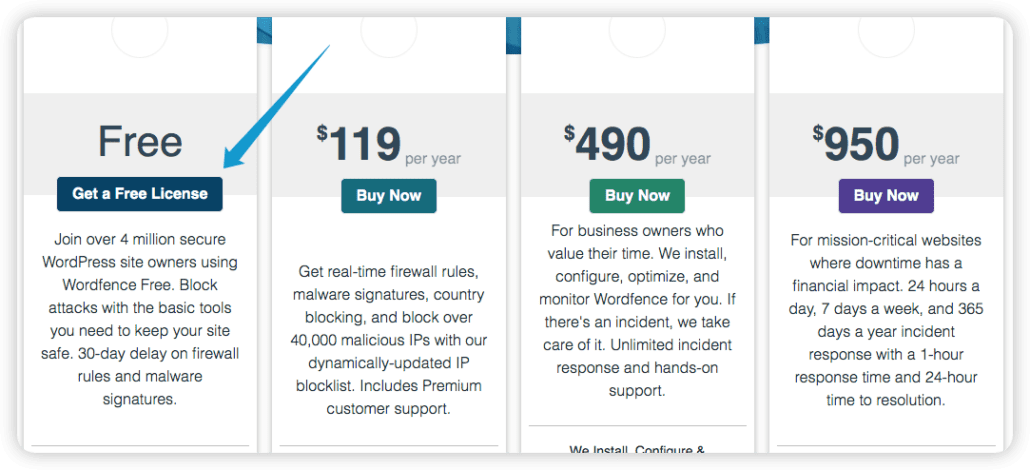
A opção gratuita não vem com proteção em tempo real. No entanto, você pode obter acesso a atualizações mensais de segurança e proteção contra malware.
Clique em ‘Estou bem, aguardando 30 dias para proteção contra novas ameaças’ para prosseguir com o plano gratuito.
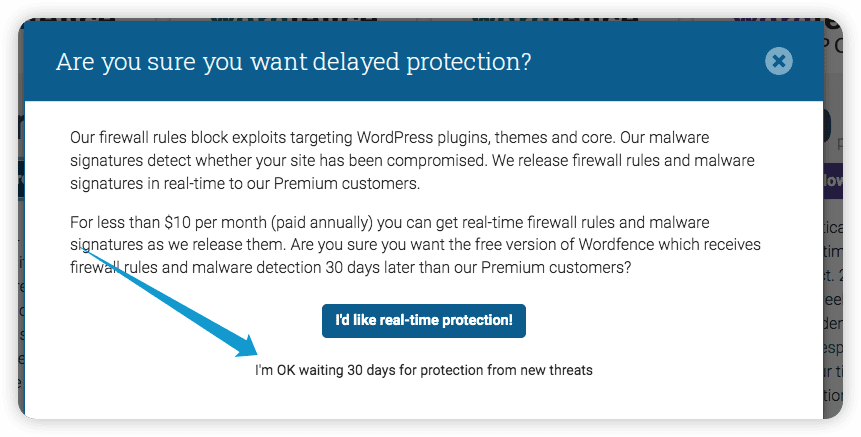
Em seguida, insira seu e-mail para obter um link para sua caixa de entrada. Clique no link para ativar um WordFence gratuito em seu site.
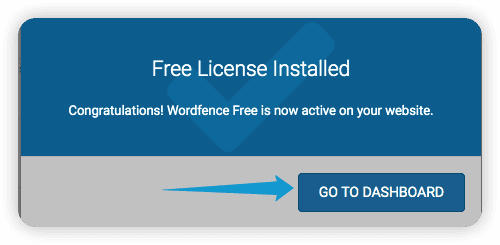
Agora você ativou uma licença WordFence em seu site WordPress.
Para verificar seu site WordPress, localize o WordFence no painel do WordPress.
Depois disso, clique emDigitalizar .
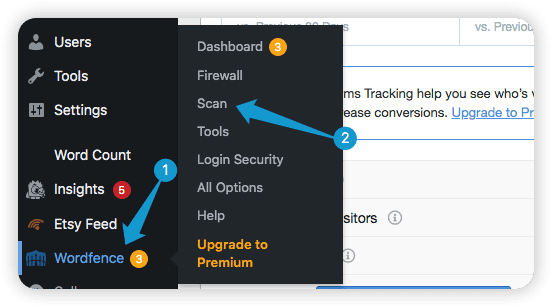
Em seguida, clique emIniciar nova verificação para iniciar a verificação.
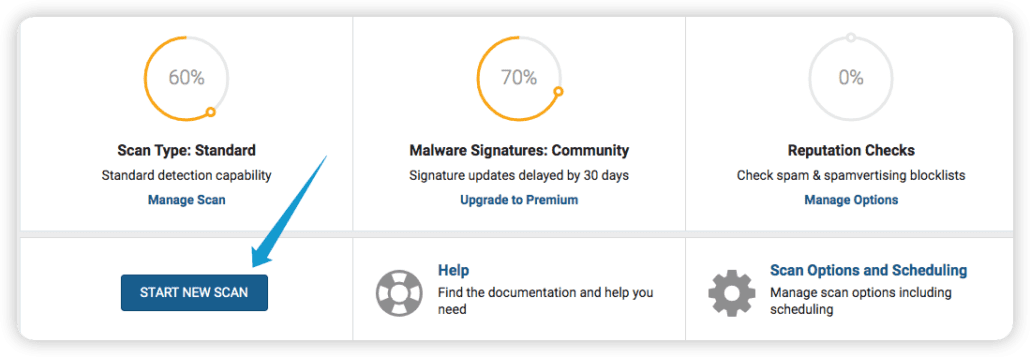
Você receberá um relatório sobre o seu site após a verificação. O plugin WordFence irá gerar um relatório detalhado do seu site.
Por exemplo, em nosso relatório, temos alguns plug-ins desatualizados que os hackers podem ter explorado.
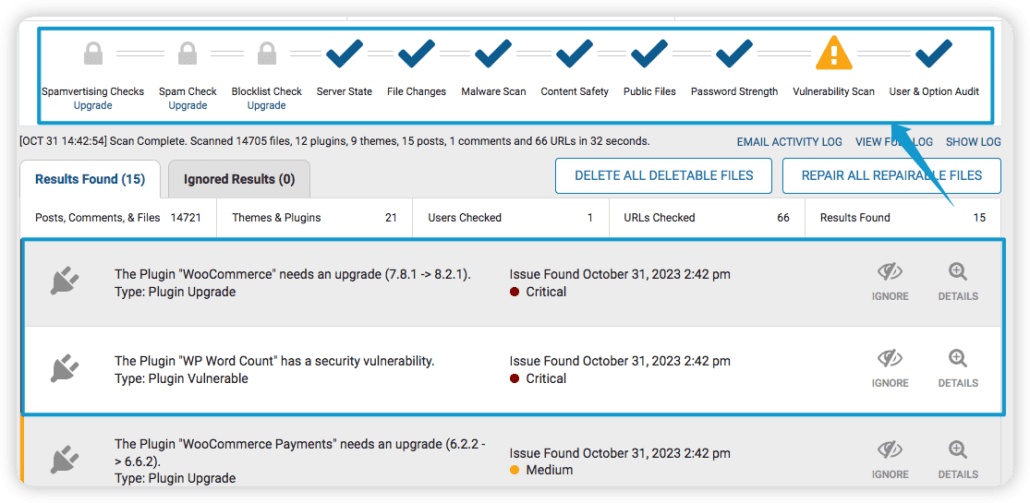
Nota lateral: A instalação do WordFence ativa automaticamente a proteção de segurança em seu WordPress.
Leia nosso guia detalhado sobre como proteger seu site WordPress contra hackers que usam ataques DDOS aqui .
Etapa 8: atualizar plug-ins e temas – WordPress hackeado
A verificação do WordFence mostrou que nosso site possui muitos temas e plug-ins desatualizados.
Para atualizar nossos plugins, navegue até Plugins >> Plugins Instalados .Em seguida, marque todos os plug-ins, selecioneAtualizar em ações em massa e clique em Aplicar.
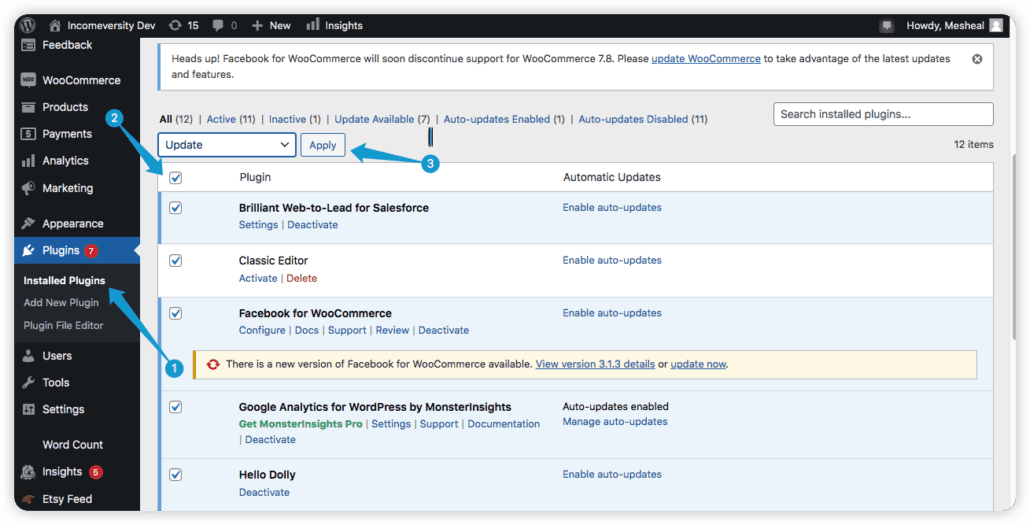
Agora atualizamos nossos plug-ins.
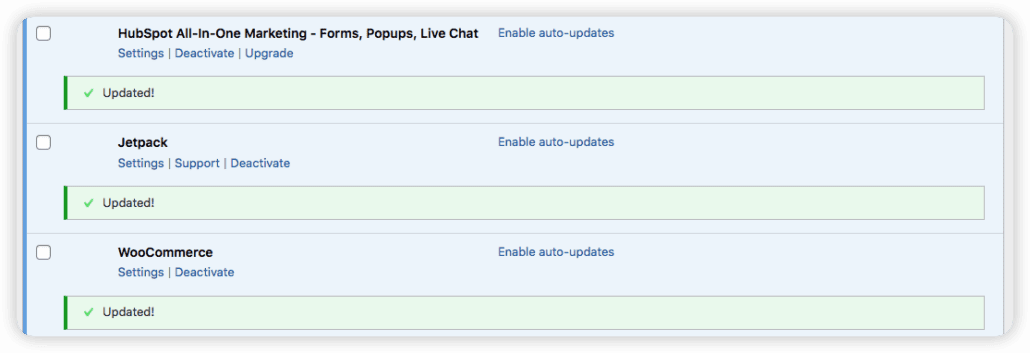
Em seguida, precisamos excluir plug-ins não utilizados. Para fazer isso, selecione os plug-ins, escolha Desativar em ações em massa e clique emAplicar .
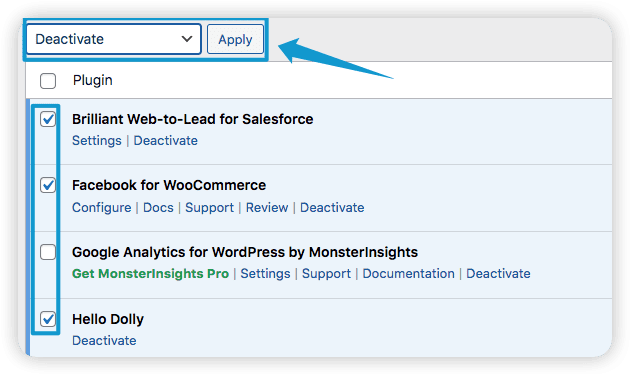
Como atualizar seu tema WordPress
Para atualizar seu tema WordPress, navegue atéAparência >> Temas no painel do WordPress.
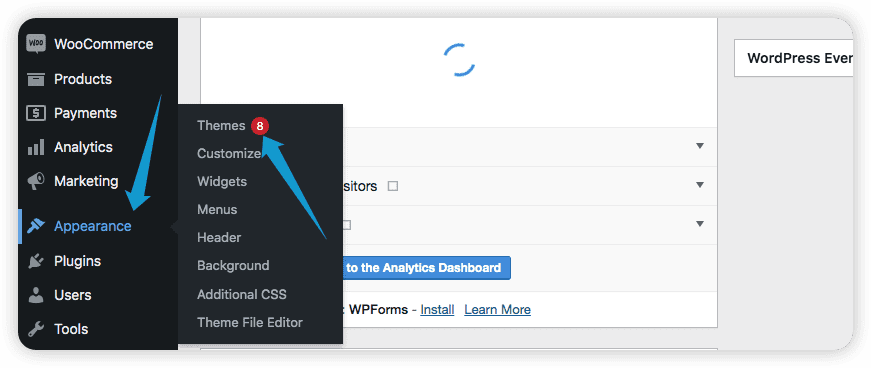
Em seguida, clique emAtualizar agora para atualizar seu tema.
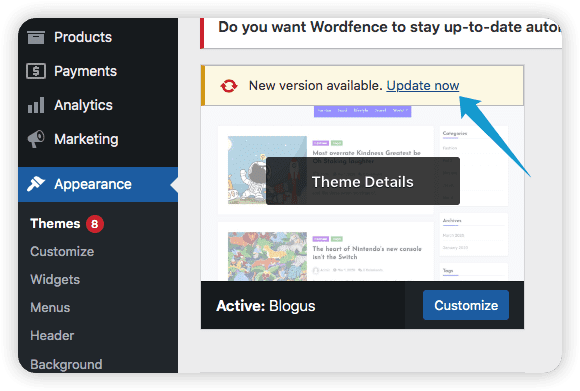
Agora você atualizou com sucesso seu tema WordPress.
Etapa 9: procure ajuda profissional do WordPress para seu site WordPress hackeado
Você tentou todas as correções acima. No entanto, seu site WordPress hackeado ainda está inacessível. Se for esse o caso, você deve procurar Suporte Profissional WordPress .
Um site WordPress hackeado é um problema sério que pode causar perdas ao seu negócio online.
Recomenda-se contratar um especialista em WordPress para incidentes que exijam grandes alterações no núcleo do WordPress.
FixRunner fornece assistência profissional em WordPress que pode ajudá-lo a recuperar o acesso ao seu site.
Também fornecemos suporte contínuo para sites WordPress para pequenas e grandes empresas. Temos diferentes opções de preços que agradam a todos.
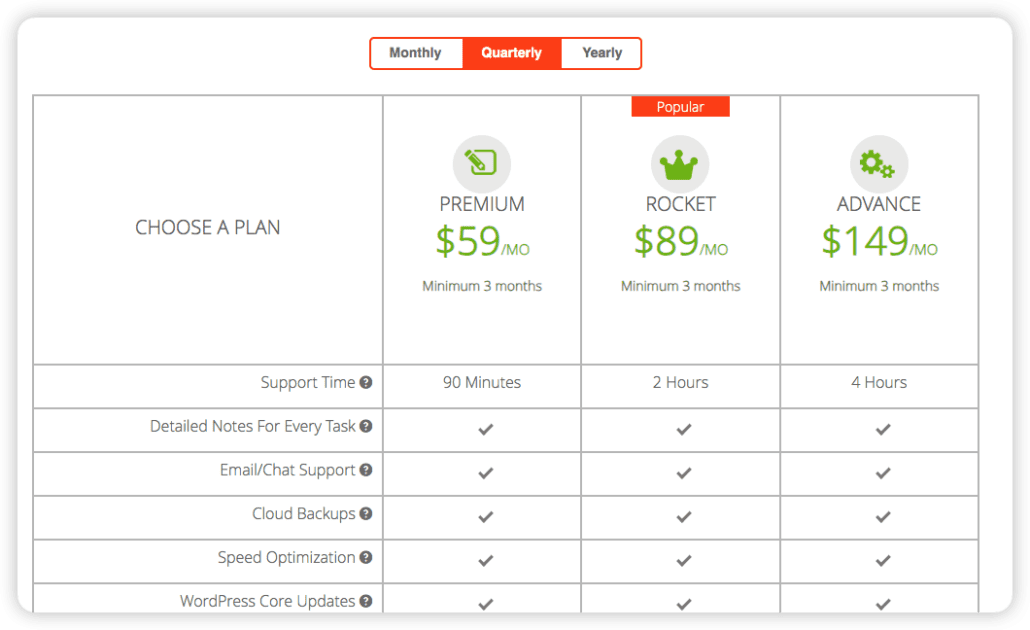
Perguntas frequentes – site WordPress hackeado
Meu WordPress pode ser hackeado?
WordPress é um sistema de gerenciamento de conteúdo popular. No entanto, também é um alvo popular para hackers. Os hackers podem obter acesso à raiz do WordPress, causando possíveis hacks em sites WordPress.
Arquivos WordPress desatualizados e vazamentos de detalhes confidenciais podem contribuir para esta vulnerabilidade. Além disso, um hack em seu host também pode comprometer seu site WordPress.
Por que meu site WordPress foi hackeado?
O uso de senhas inseguras pode fazer com que hackers obtenham acesso ao seu site WordPress e realizem atividades maliciosas.
Além disso, um host inseguro também pode ser um fator na potencial invasão do seu site WordPress.
Conclusão – WordPress hackeado
Resumindo, um site WordPress hackeado é um incidente frustrante que pode causar danos ao seu negócio e à sua reputação.
Este artigo identificou sinais comuns que indicam que seu site WordPress foi hackeado e ofereceu etapas para resolver o problema.
Recuperar um site WordPress hackeado pode ser assustador e estressante. No entanto, este artigo forneceu todas as informações necessárias para recuperar o acesso ao seu site WordPress hackeado.
